- Szerző Abigail Brown [email protected].
- Public 2023-12-17 06:50.
- Utoljára módosítva 2025-01-24 12:11.
Amit tudni kell
- Sok webalapú üzenetküldőnek, például a Twitternek és a Facebooknak van saját hangulatjelgalériája.
- E-mailje tartalmazhat emoji támogatást. A Gmailben válassza a Compose > válassza a face ikont.
- Vagy telepítsen egy webböngésző-bővítményt a hangulatjel-galériák megjelenítéséhez.
Ez a cikk a hangulatjelek számítógépen való megtekintésének és beírásának különféle módjait ismerteti.
Használjon hangulatjeleket a Messages for Web alkalmazásban
Ha androidos telefonja van, engedélyezze a Messages for Web alkalmazást, hogy számítógépéről szöveges üzeneteket küldhessen. A szokásos szöveges üzenetek mellett a webes felület egy hangulatjel-galériát is tartalmaz, amellyel hangulatjeleket küldhet számítógépéről bármely telefonra.
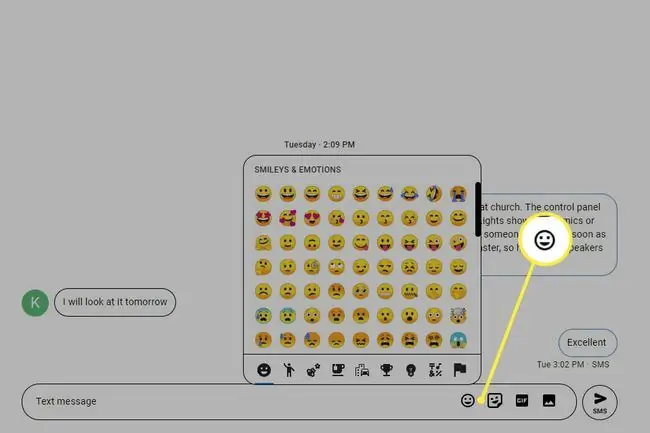
A Messages for Web is megjeleníti az Önnek küldött hangulatjeleket, és az üres mezőket a megfelelő hangulatjelekre cseréli.
Keressen hangulatjel-ikont
Sok webalapú üzenetküldő és asztali sms-platform támogatja az emojikat. A Twitter az egyik példa. Korábban egy emoji tweetbe való beillesztéséhez olyan szolgáltatásra volt szükség, mint az iEmoji. A Twitter immár tartalmaz egy hangulatjel-galériát. Ha hangulatjelet szeretne beszúrni egy tweetbe, válassza ki a face ikont a tweetben az emoji-galéria megnyitásához.
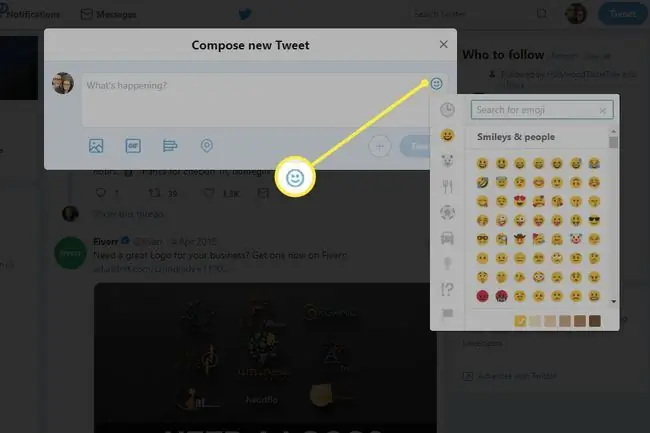
A Facebook és a Messenger hangulatjelgalériáival rendkívül egyszerűvé válik a hangulatjelek Facebookon keresztüli küldése. Nem kell használnia ezeket az emoji galériákat. Harmadik féltől származó szolgáltatással kimásolhat egy hangulatjelet, és beillesztheti egy Facebook-bejegyzésbe vagy Messenger-üzenetbe.
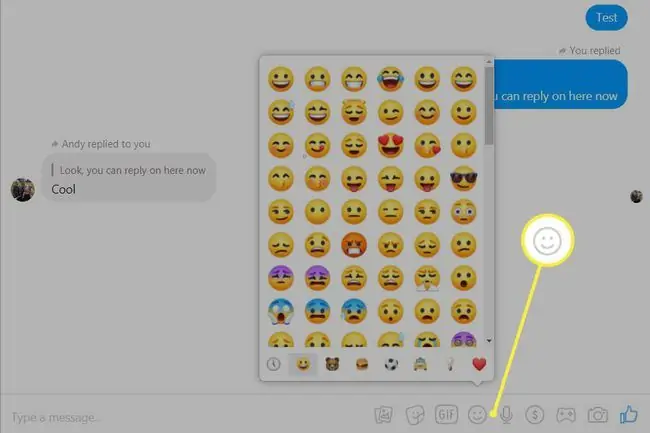
Más online sms-platformok, mint például a WhatsApp Web és a Skype for Web, szintén támogatják az emojikat, így küldhet hangulatjeleket a számítógépéről, és megtekintheti az Önnek küldött hangulatjeleket.
E-mail-szolgáltatója emoji támogatást is biztosíthat. Például a Gmail hangulatjelgalériájának eléréséhez írjon új üzenetet, majd válassza ki a face ikont az alsó eszköztáron.
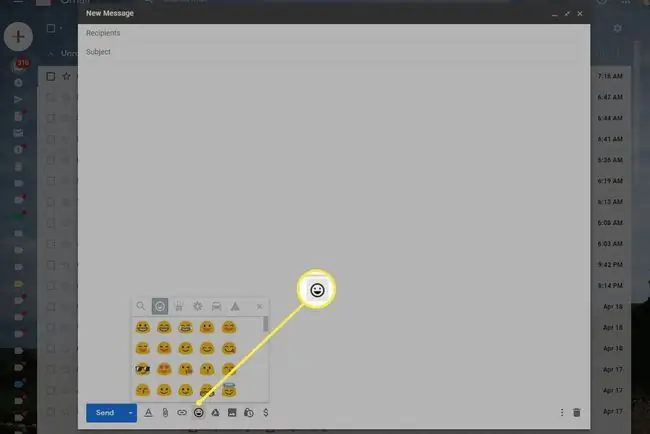
Emoji-bővítmény telepítése a webböngészőbe
Ha egy webhely vagy üzenetküldő szolgáltatás nem támogatja az emojikat, egy üreges dobozt fog látni a weboldalon az emoji helyett, és nem talál hangulatjelgalériát az üzenetküldő szolgáltatásban.
Ha hangulatjeleket szeretne tölteni számítógépére, használjon egy webböngésző-bővítményt. Egyes bővítmények a hangulatjeleket úgy jelenítik meg, ahogyan a mobileszközökön megjelennek, mások pedig hangulatjel-galériát biztosítanak.
A Chromoji a Google Chrome-hoz észleli az üres dobozokat a weboldalakon, és lecseréli ezeket az emoji ikonra. A Chromojihoz egy eszköztárikon is tartozik, amellyel hangulatjelek karaktereit írhatja be. Az Emojify egy hasonló kiterjesztés.
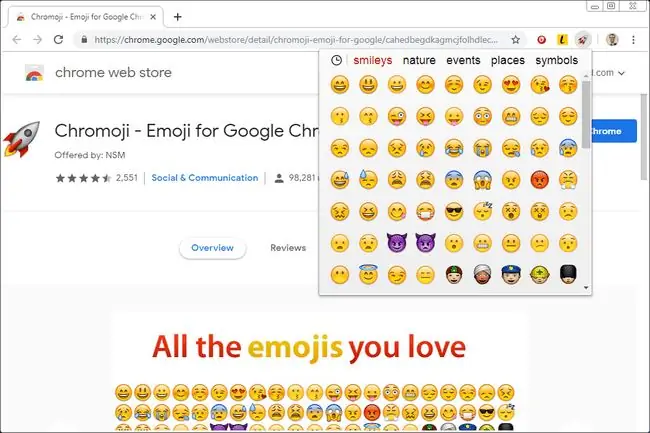
A Firefox böngészőben az Emoji billentyűzet segítségével illessze be a hangulatjeleket szövegmezőkbe. E-mailekkel, üzenetekkel és más típusú szövegmezőkkel működik. Ha le szeretné cserélni az Unicode hangulatjeleket a szokásos képeikre a Firefoxban, telepítse az Emoji Cheatsheet alkalmazást.
A Safariban és a legtöbb Mac-alkalmazásban nyissa meg a Szerkesztés > Emoji & Symbols címet, ha hangulatjeleket szeretne használni közösségi oldalakon és Mac e-mailek, mappák, névjegyek, naptár és egyebek.
Ha többet szeretne megtudni a hangulatjelekről, látogasson el az Emojipedia oldalára, ahol megtalálja az emoji-kategóriákat, azok jelentését és a különböző képértelmezéseket platformonként (Apple, Google, Microsoft, HTC, Twitter vagy Messenger).






